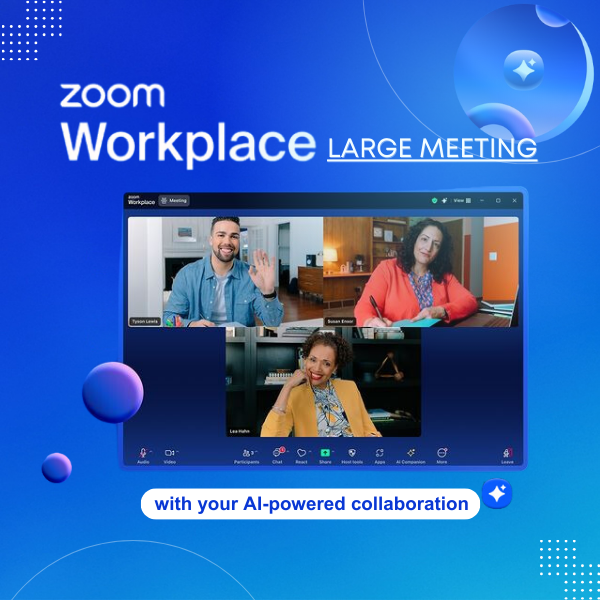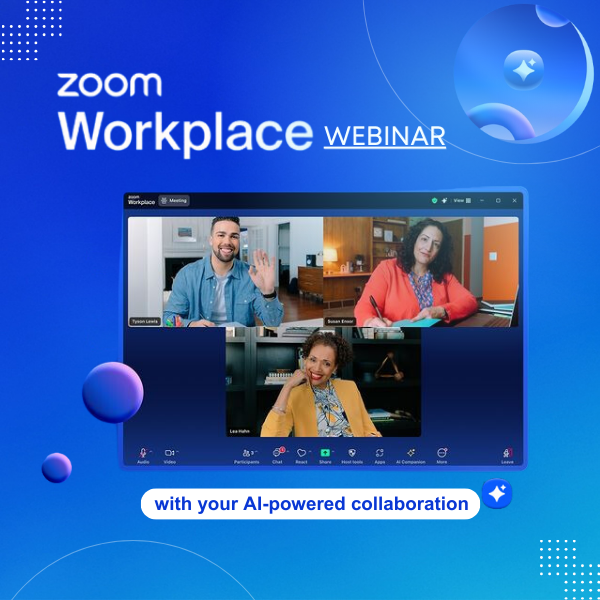Ngọc Thiên hiện là nhà phân phối các gói bản quyền tài khoản Zoom Meetings chính thức hàng đầu tại Việt Nam: Bản quyền Zoom Pro, Bản quyền Zoom Business, Bản quyền Zoom Webinar, cùng các giải pháp Zoom Meeting hỗ trợ họp trực tuyến hiệu quả cho các doanh nghiệp, tổ chức trong và ngoài nước. Bạn đang cần mua tài khoản Zoom Meetings phục vụ cho nhu cầu học tập và làm việc của bản thân?
Hãy tham khảo ngay bảng giá Zoom cùng các gói giải pháp Zoom Meetings được thiết kế sẵn cho dạy học và làm việc trực tuyến vô cùng tiện lợi ngay trong bài viết dưới đây!
Bảng giá các gói Zoom Meetings cơ bản
✅ Zoom Pro: Dành cho người dùng cá nhân và nhóm nhỏ
Tiết kiệm đáng kể khi mua cho 12 tháng. Được giảm giá, chiếc khấu cao khi mua trọn gói Zoom Pro 1 năm. Thời lượng cuộc họp không giới hạn. Hỗ trợ lên đến 30 giờ cho mỗi phiên họp. Tối đa 100 người tham gia cuộc họp. Có thể mở rộng lên đến 1000 người khi mua thêm gói mở rộng Zoom Large Meeting add-on.
-
 Phần mềm họp trực tuyến Zoom Pro [1 năm]5.00 trên 5 dựa trên 1 đánh giá
Phần mềm họp trực tuyến Zoom Pro [1 năm]5.00 trên 5 dựa trên 1 đánh giá
✅ Zoom Business: Cho doanh nghiệp vừa và nhỏ.
Tiết kiệm đáng kể khi mua cho 12 tháng. Được giảm giá, chiếc khấu cao khi mua trọn gói Zoom Business 1 năm. Thời lượng cuộc họp không giới hạn. Hỗ trợ lên đến 30 giờ cho mỗi phiên họp. Tối đa 300 người tham gia cuộc họp. Có thể mở rộng lên đến 1000 người khi mua thêm gói mở rộng Zoom Large Meeting add-on.
✅ Zoom Enterprise: Dành cho các đơn vị, doanh nghiệp lớn.
Tiết kiệm đáng kể khi mua cho 12 tháng. Được giảm giá, chiếc khấu cao khi mua trọn gói Zoom Enterprise 1 năm. Thời lượng cuộc họp không giới hạn. Hỗ trợ lên đến 30 giờ cho mỗi phiên họp. Tối đa 300 người tham gia cuộc họp. Có thể mở rộng lên đến 1000 người khi mua thêm gói mở rộng Zoom Large Meeting add-on.
Ngọc Thiên hiện là đại lý chuyên phân phối bản quyền tài khoản Zoom Meetings chính thức, uy tín tại Việt Nam với hơn. Vì vậy khi mua Zoom tại Ngọc Thiên, bạn hoàn toàn có thể yên tâm về mức giá ưu đãi nhất, quy trình cấp phép nhanh nhất cùng hỗ trợ kỹ thuật tận tâm nhất.
Mua tài khoản Zoom Meetings mở rộng
◽ Zoom Large Meetings
- Tăng số lượng người tham gia cho kế hoạch cuộc họp của bạn
- Hỗ trợ tối đa 500 hoặc 1.000 người tham gia tương tác trong một cuộc họp
- Các tùy chọn thanh toán hàng tháng và hàng năm có sẵn.
*Hotline: 028 777 98 999
Xem thêm: Webinar là gì? Cách tạo Webinar miễn phí trên Zoom
◽ Zoom Webinar
- Tối đa 100 tham luận viên có quyền tương tác trong cuộc họp
- Cho phép 100 đến 10.000 người tham dự cuộc họp (chỉ xem)
- Host có toàn bộ quyền kiểm soát như bật tiếng / tắt tiếng, ghi âm,…
- Q/A (hỏi đáp) trực tiếp hoặc chat, bỏ phiếu, đăng ký và báo cáo,…
- Phát trực tiếp không giới hạn trên Facebook Live và YouTube
*Hotline: 028 777 98 999
Cách sử dụng Zoom bản quyền an toàn, hiệu quả
Zoom.us được biết đến là một nền tảng để kết nối với giao diện vô cùng dễ sử dụng cùng nhiều tính năng hữu ích cho người dùng trực tuyến. Tuy nhiên, đôi khi Zoom cũng dễ xảy ra các sự cố về kỹ thuật cũng như về vấn đề bảo mật. Vậy bạn đã biết cách làm thế nào để tận dụng tối đa phần mềm này, vừa đảm bảo an toàn, vừa hiệu quả chưa? Xem ngay các mẹo sử dụng Zoom dưới đây.
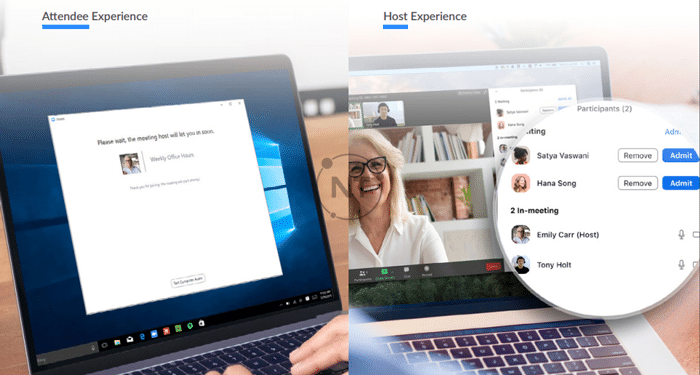
➡Mẹo bảo mật phòng họp Zoom
- Bật phòng chờ (Waiting Room): Một trong những cách tốt nhất để bảo mật cuộc họp của bạn là bật tính năng phòng chờ Waiting Room. Một số người dùng Zoom, chẳng hạn như những người hoạt động trong lĩnh vực giáo dục rất cần tính năng này để bảo đảm an toàn cho lớp học trực tuyến của họ. Tính năng này cung cấp 1 phòng chờ ảo nơi khách mời được đưa đến khi chủ phòng chưa bắt đầu cuộc họp. Ngoài ra, với Waiting Room, chủ phòng còn có thể xét duyệt người tham gia 1 cách an toàn, tránh trường hợp có kể xấu đăng ngập vào, gây cảnh hưởng xấu.
- Không sử dụng ID cá nhân cho các cuộc họp công khai: ID cá nhân (PMI) của bạn là cuộc họp mặc định được khởi chạy khi bạn bắt đầu cuộc họp đột xuất. PMI của bạn không thay đổi trừ khi bạn tự thay đổi nó. Nhưng đối với các cuộc họp công khai, bạn nên lên lịch cuộc họp mới với ID cuộc họp được tạo ngẫu nhiên. Bạn cũng có thể tắt PMI của mình khi bắt đầu cuộc họp tức thì trong cài đặt hồ sơ.
- Yêu cầu mật khẩu để đăng nhập: Bạn có thể tăng cường bảo mật cuộc họp bằng cách yêu cầu khách mời nhập mật khẩu để tham gia các cuộc họp của bạn. Tính năng này có thể được áp dụng cho cả ID cuộc họp cá nhân, vì vậy chỉ những người có mật mã mới có thể liên lạc với bạn và được lên lịch cuộc họp.
- Sử dụng menu bảo mật: Zoom hiện đặt tất cả các tùy chọn bảo mật cần thiết trong một nút duy nhất, ngay trong menu trong cuộc họp. Dưới menu này, bạn sẽ có thể khóa cuộc họp của bạn và ngăn mọi người mới tham gia. Bạn cũng có thể bật Phòng chờ để trợ giúp quản lý những người tham gia cuộc họp mới và có thể kiểm soát mọi quyền chia sẻ và trò chuyện của các cá nhân và tất cả những người tham dự.
➡Trang bị phần cứng cho phòng họp Zoom
Bên cạnh phần mềm thì các trang thiết bị phần cứng cũng đóng vai trò quan trọng trong bất cứ cuộc họp trực tuyến nào. Một cuộc họp được trang bị chu đáo với chất lượng âm thanh rõ nét luôn khiến người khác yêu thích và hiệu suất công việc tăng cao hơn. Thông thường một phòng họp trực tuyến Zoom cần trang bị laptop/máy tính, camera hội nghị chuyên dụng, loa, micro và bản điều khiển cảm ứng. Nếu là người dùng cá nhân, dùng Zoom để dạy học hay làm việc tại nhà thì chỉ cần trang bị thêm 1 camera ghi hình rõ nét là đủ.
*Tham khảo danh sách một số bộ giải pháp phần cứng cho phòng họp trực tuyến Zoom:
- Yealink ZVC400 Zoom Rooms KIT
- Yealink ZVC300 Zoom Rooms Kit
- Webcam hội nghị Yealink MeetingBar A30 tích hợp Zoom
- Webcam Logitech BCC950
- Webcam Logitech C930E
- Webcam Jabra PanaCast 20
Quý khách có nhu cầu mua tài khoản Zoom vui lòng liên hệ qua hotline: 028 777 98 999 để được tư vấn chi tiết. Xin cảm ơn!
*Xem thêm:
- Top những Webcam PC online tốt nhất cho học trực tuyến
- Gợi ý bộ livestream dạy học online tốt nhất cho giáo viên
- Top những bộ thiết bị họp trực tuyến Logitech tốt nhất cho doanh nghiệp
Thông tin liên hệ
CÔNG TY TNHH CUNG ỨNG NGỌC THIÊN
Điện thoại/Zalo: 028 777 98 999
Hotline kỹ thuật: 1900099978
Email: info@vnsup.com








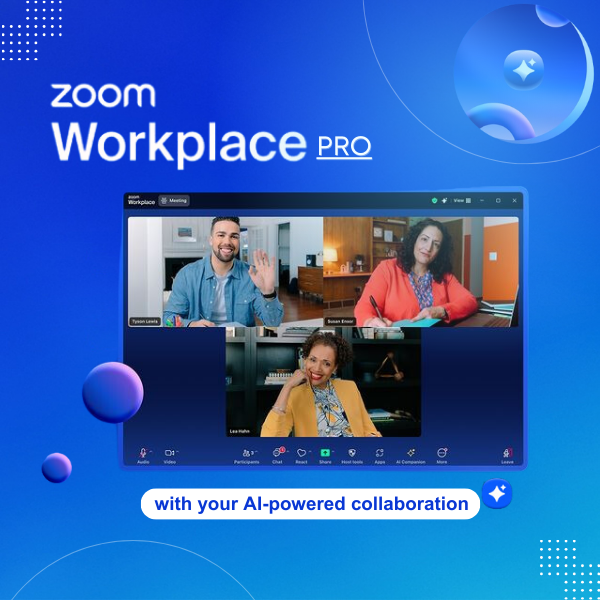
![Phần mềm họp trực tuyến Zoom Business [1 năm] đổi thành zoom workplace business](https://thietbihop.com/wp-content/uploads/2019/09/zoom-workplace-business.png)
![Phần mềm họp trực tuyến Zoom Enterprise [1 năm] đổi thành zoom workplace enterprise](https://thietbihop.com/wp-content/uploads/2020/11/zoom-workplace-enterprise.png)